"Käytin Photoshopia Macissa ennen enkä halua käyttää sitä enää, nyt haluan poistaa sovelluksen, miten se tehdään?" Ammattimaisena valokuvaeditorina Photoshop on suosittu valokuvaajien ja amatöörien keskuudessa. Lisäksi Adobe oli julkaissut useita versioita Mac-tietokoneille. Ongelmana on Photoshopin asennuksen poistaminen Macista ei ole niin yksinkertaista kuin sen tekeminen Windowsissa. Siksi tämän oppaan tarkoituksena on kertoa sinulle kattava ohjeet, jotta voit päästä eroon valokuvankäsittelysovelluksesta nopeasti.
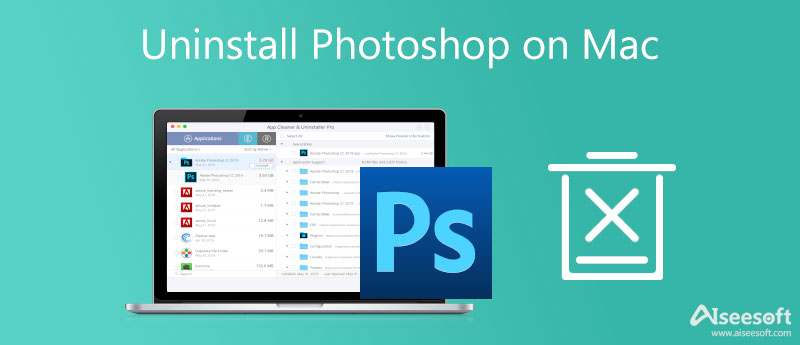
Yleisesti ottaen on kaksi tapaa poistaa Adobe Photoshopin asennus Macista. Voit poistaa sovelluksen itsenäisesti tai poistaa sen Adobe Creative Cloud -sovelluksesta, jos olet asentanut sovelluksen koneellesi.
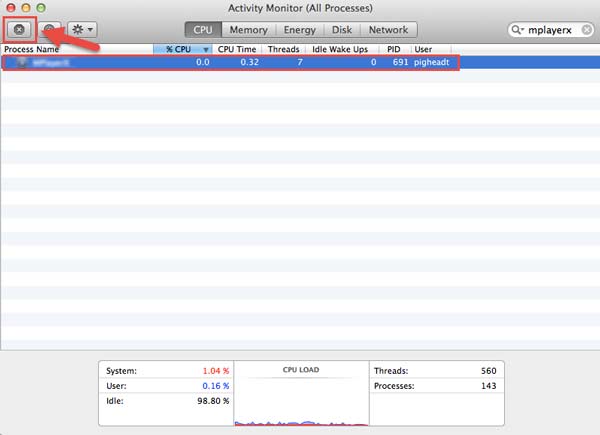
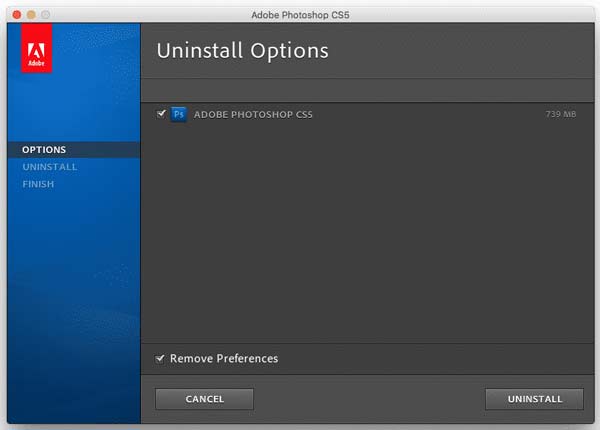
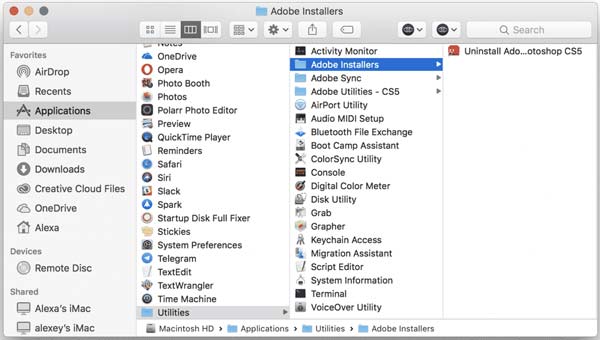
Etsi Photoshopiin liittyviä tiedostoja ja kansioita ja siirrä ne kohteeseen Roskakori kansio.
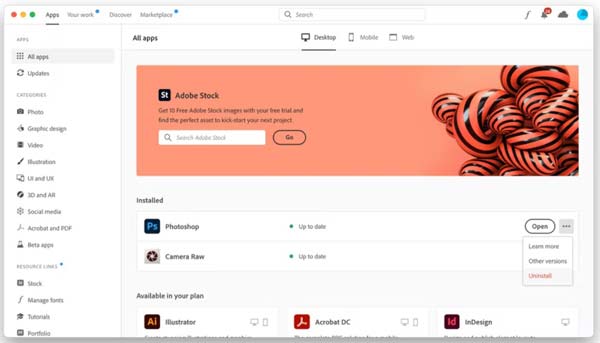
Sisäänrakennetusta asennuksen poisto- tai Creative Cloud -sovelluksesta riippumatta Photoshopin poistaminen Macissa on hankalaa. Jos sinulla ei ole teknisiä perustaitoja, on helppo vahingoittaa asiakirjoja tai järjestelmää. Tästä syystä jotkut ihmiset ilmoittivat, että heidän tietokoneensa kaatui jatkuvasti Photoshopin poistamisen jälkeen Macista. Aiseesoft Mac Cleanertoisaalta voi virtaviivaistaa menettelyä tehokkaasti.

161,522 Lataukset
Aiseesoft Mac Cleaner – Paras Card Cleaner Macille
100 % turvallinen. Ei mainoksia.
Käynnistä paras sovellusten poisto, kun olet asentanut sen Maciin. Se on yhteensopiva useiden järjestelmien kanssa. Näet kolme painiketta kotikäyttöliittymässä, Tila, Siivoojaja Toolkit. Voit tarkistaa prosessorin, levyn ja muistin tilan painamalla Tila painiketta.

Poista Photoshopin asennus Macista napsauttamalla Toolkitja valitse Uninstall työkalupakki-ikkunassa. paina Skannata -painiketta aloittaaksesi kaikkien koneesi sovellusten etsimisen. Se voi kestää muutamasta sekunnista useisiin minuutteihin riippuen siitä, kuinka monta sovellusta Macissasi on. Kun se on valmis, napsauta Näytä painiketta siirtyäksesi.

Nyt näet kaikki sovellukset vasemmassa paneelissa. Vieritä alas, kunnes löydät Adobe Photoshopin. Korosta se hiirellä ja asennuksen poistoohjelma näyttää sovelluksen sekä siihen liittyvät tiedostot oikeassa ruudussa. Valitse vieressä oleva valintaruutu Valitse kaikki ikkunan yläosassa tai valitse ei-toivotut tiedostot manuaalisesti. Napsauta lopuksi Clean -painiketta ja syötä salasanasi ponnahdusikkunaan päästäksesi eroon Adobe Photoshopista Macista välittömästi.
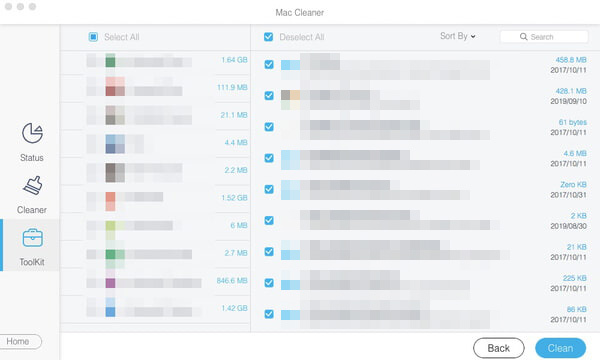
Laajennettu lukeminen:
Miksi en voi poistaa Photoshopin asennusta Macissa?
Ensinnäkin sinun on suljettava Photoshop Activity Monitorista ennen sen poistamista. Jos et voi poistaa sitä sisäänrakennetulla asennuksen poisto-ohjelmalla, yritä tehdä se Creative Cloudissa.
Kuinka poistaa Adobe Creative Cloud Macista?
On kaksi tapaa poistaa Adobe Creative Cloudin asennus Macissa. Voit ladata asennuksen poistoohjelman Adoben verkkosivustolta ja poistaa sen noudattamalla näytön ohjeita. Vaihtoehtoisesti voit etsiä kolmannen osapuolen asennuksen poistoohjelman Creative Cloudille.
Mitä tapahtuu, jos poistat Photoshopin asennuksen?
Jos poistat lisensoidun Photoshopin asennuksen, lisenssi poistetaan laitteesta. Älä yritä poistaa kuvanmuokkaussovellusta vetämällä sitä roskakoriin tai roskakoriin. Se voi aiheuttaa ongelmia, kun yrität asentaa tuotteen uudelleen.
Yhteenveto
Tässä oppaassa on kerrottu, kuinka Adobe Photoshop poistetaan MacBook Prosta/Airista, iMacista ja muista koneista. Ensinnäkin voit poistaa valokuvaeditorisovelluksen sisäänrakennetulla asennuksen poistokomponentilla. Lisäksi se on saatavana Photoshopista eroon Creative Cloud -sovelluksessa. Aloittelijoille Aiseesoft Mac Cleaner on paras valinta kaikkien sovellusten, mukaan lukien Photoshopin, poistamiseen Macista helposti. Jos sinulla on muita kysymyksiä, jätä viesti tämän viestin alle, niin vastaamme siihen mahdollisimman pian.

Blu-ray-soitin on tehokas soitin, joka voi toistaa Blu-ray-levyjä, Blu-ray-kansioita, DVD-levyjä / kansioita / ISO-tiedostoja ja toimii kaikilla HD / SD-videotiedostojen yhteisenä mediasoittimena.
100 % turvallinen. Ei mainoksia.
100 % turvallinen. Ei mainoksia.